開啟Premiere PRO之後會出現(圖一)的選項
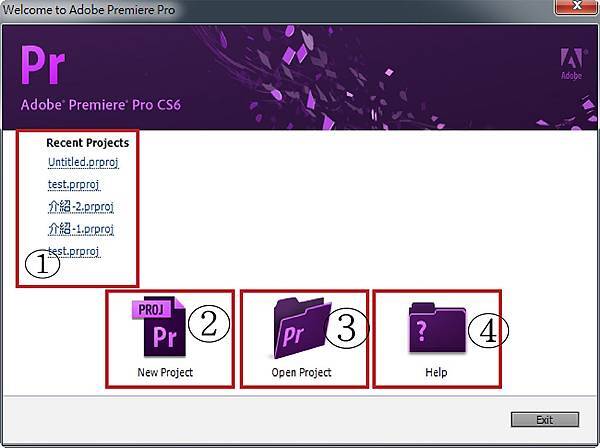
(圖一)
圖片解釋:
① 曾經開啟的專案
② 開啟新檔
③ 開啟現有檔案
④ 幫助
第一次使用時,是不會有①的內容的,當然我們就按下 New Project---開始新的專案囉~!!
接下來會出現如(圖二)New Project 的對話框
(圖二)
圖片解釋:
①Program Monitor與Source Monitor參考線是否顯使
②影像:可使用預設、英呎或影格
③聲音:可使用預設或毫秒
④可選DV或HDV(舊式DV或硬碟式DV)
⑤儲存位置
這一頁是一般的偏好設定,其實並不太需要理會什麼,有幾個需要特別注意的;
1.現在的攝影機幾乎都是高解析度,所以④的這個選項必須選HDV,也就是解析度較高的攝影機或是影片使用
2.儲存位置,當然不一定要跟我使用相同的位置,只要自己能夠記的住或是方便的資料夾都可以,我喜歡放在桌面上
3.專案名稱,取一個有意義的名稱當然比"Test"這著名稱容易尋找對吧,例如"看見台灣"
第二頁(如圖三)是專案過程中的暫存資料都會放到第一頁設定的資料夾內,所以第一頁的設定資料很重要喔,這樣這頁就可以用預設值就好
(圖三)
這頁New Sequence主要是設定,你的影片來源或剪輯的影片他的解析度是多少;至於解析度者這件事情我改天再發一篇文章"特別解釋",因為這可是一門學問哩~!這次我就不要費那麼大的功夫解釋。
目前市售LCD的電視幾乎都是高解析度的電視,影片幾乎都是720P或1080P,對吧~!!好的我們就帥一點選最大的解析度~~1080I 來做影片剪輯(現在先不要問我"1080P"跟"1080I"有什麼差別~!!這篇不是要講影片解析度的歷史故事~~^^~)
(圖四)
①影像規格可用的預設
②相關預設的描述
③序列名稱
上圖(圖四)比較需要解釋的是:720P、720i、1080P、1080I是給現在Full FD影像用的,若使用硬碟式的機器拍攝可以用此選項
傳統DV必須選DV選項(卡帶式)
③的序列名稱若你喜歡的話也是可以幫他取這段影片的名稱,例如"看見台灣之花絮"
(圖五)
圖五這個圖主要是告訴大家在影片剪輯時,要為每一段收集來的素材,不管他是圖片、影片或是音樂,都必須幫他做好分類,不然忽然之間你要用的話,你會發現~~很痛苦喔~!!

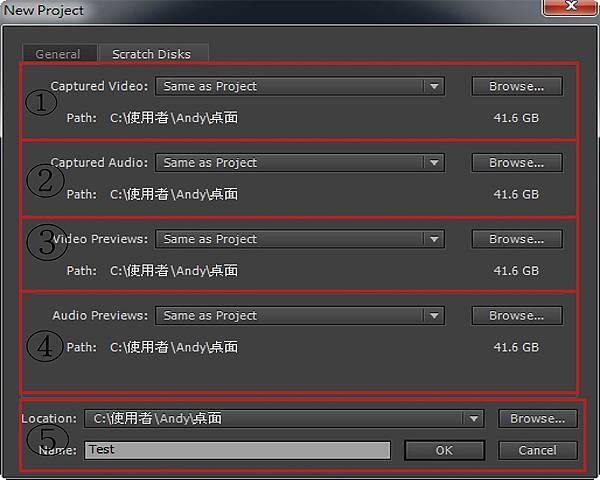




 留言列表
留言列表


 {{ article.title }}
{{ article.title }}